Excel 格式邊框
格式化邊框
可以新增和刪除邊框。可以更改顏色和樣式。
為什麼格式化邊框?
- 使文件更具可讀性,更易於理解
- 強調關鍵點
邊框選單位於功能區的“字型”組中。
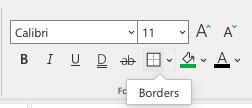
該按鈕會記住您上次使用的邊框。
新增邊框
透過單擊“邊框”按鈕來新增邊框。
預設邊框為黑色下劃線。
更改邊框型別、樣式或顏色是您的選擇。
邊框命令旁邊的選項按鈕提供了更多邊框型別的選項。
單擊選項按鈕將顯示不同邊框選項的概覽。
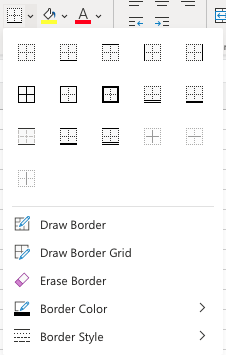
示例
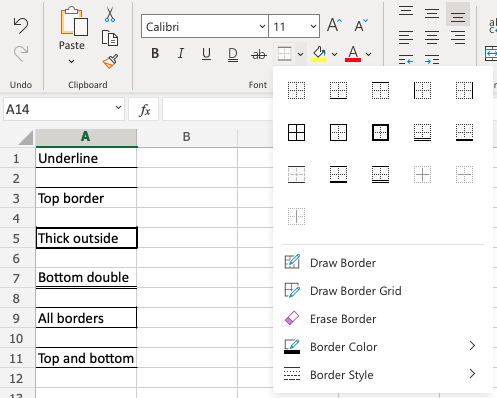
邊框顏色
透過在新增邊框之前選擇顏色來新增彩色邊框。
可以在“邊框顏色”選單中更改顏色
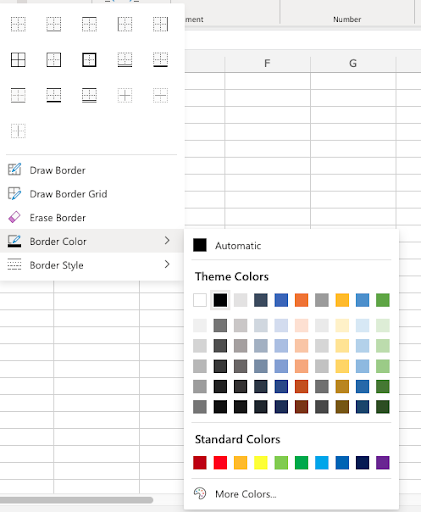
示例
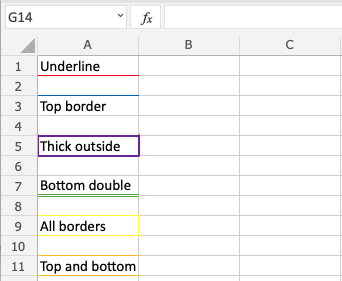
邊框樣式
可以更改邊框樣式。
選單可在“邊框樣式”選單中訪問。
Excel 提供 6 種不同的邊框樣式
- 實線
- 虛線
- 虛線
- 中線
- 粗線
- 雙線
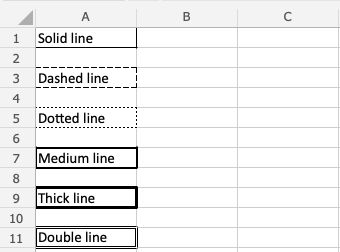
Chapter Summary
可以使用不同的顏色和樣式新增邊框。邊框按鈕會記住上次使用的邊框設定。選項可以從邊框按鈕旁邊的邊框選項按鈕訪問。
在下一章中,您將學習數字格式。

